Das Windows Subsystem für Linux hat die Arbeitsweise in Windows 10 geändert. Insbesondere für die neugierigsten Benutzer, fortgeschrittene Benutzer, Entwickler und Techniker. Dank WSL kann jeder Windows 10-Benutzer seinen eigenen Linux-Kernel in Windows haben, ihn isoliert ausführen und bald sogar eine eigene grafische Umgebung haben, um jedes Programm darauf auszuführen. Mit der Ankunft von WSL2, der zweiten Version dieses Tools, Microsoft ist noch einen Schritt weiter gegangen. Und jetzt ist die Integration mit Linux so, dass wir es endlich können Mounten Sie EXT4-Festplatten in Windows ohne andere Programme zu verwenden.
Bisher Benutzer, die wollten Mounten Sie Linux EXT4-Festplatten in Um auf ihre Daten zugreifen oder Dateien kopieren zu können, musste dazu auf Programme von Drittanbietern zurückgegriffen werden. Diese Programme fungierten als „Treiber“, sodass das Betriebssystem diese Systeme erkennen und mit ihnen arbeiten konnte, als wären sie NTFS-Laufwerke. Diese Art von Software ist weder schnell noch stabil. Und die meisten Programme werden sogar schon nicht unterstützt. Mounten von Linux-Laufwerken unter Windows wurde immer schwieriger.

Mit der Ankunft der WSL haben sich die Dinge geändert. Besonders mit Version 2 des Windows-Subsystems für Linux. Von nun an können Benutzer, die mit beiden Betriebssystemen arbeiten, ihre bereitstellen Linux-Laufwerke direkt in Windows 10 , ohne spezielle Programme dafür. Es ist weder ein automatischer noch ein schneller Prozess. Durch das Erlernen einer Reihe von Befehlen können wir jedoch jederzeit auf diese Einheiten und alle ihre Daten zugreifen.
Mounten Sie eine EXT4-Festplatte in Windows 10
Leider hat Microsoft diesen Vorgang (noch) nicht halbautomatisch oder durch Doppelklicken auf das Laufwerk durchgeführt. Windows 10 zwingt uns, das Laufwerk zu identifizieren und manuell mithilfe von Befehlen bereitzustellen, um die Verwendung dieser Laufwerke zu starten.
Das Anforderungen dass wir diese Funktion nutzen müssen, sind:
- Windows-10 Pro.
- Hyper-V aktiviert.
- Windows-Subsystem für Linux aktiviert.
- Neueste installierte Windows-Version (WSL2-kompatibel).
Um diese Aufgabe auszuführen, müssen wir eine Reihe von Schritten befolgen.
Identifizieren Sie das Gerät
Das erste, was wir tun müssen, ist Identifizieren Sie das Gerät wir wollen montieren. Dies kann eine vollständige interne oder externe Festplatte oder eine einzelne Partition sein. Aber wir müssen wissen, was es ist. Dazu müssen wir den folgenden Befehl in einem CMD-Fenster ausführen:
wmic diskdrive list brief
In der Liste der Elemente, die angezeigt werden, müssen wir uns die „Geräte-ID“ ansehen, da sie die Kennung der Festplatte ist.
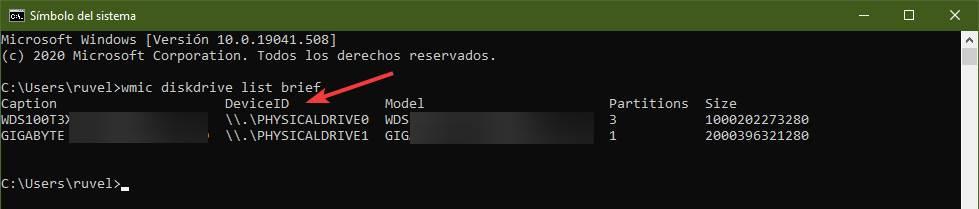
Sobald wir die Festplatte identifiziert haben, beginnen wir mit der Montage. Bevor wir fortfahren, müssen wir natürlich darauf hinweisen, dass das Gerät nach der Montage blockiert wird und für Windows nicht mehr zugänglich ist. Um es in Windows 10 wieder zu verwenden, müssen wir es zerlegen.
Mounten Sie die EXT4-Festplatte
Um das Gerät zu montieren, müssen wir nur den Befehl verwenden. “ wsl – montieren “, Gefolgt von der Festplattenkennung. Angenommen, unser Gerät verfügt nur über eine Partition (und alles befindet sich in EXT4) und es ist die erste, die wir mit dem PC verbunden haben. Der Befehl, den wir ausführen müssen, lautet:
wsl --mount .PHYSICALDRIVE0
Wenn unsere Festplatte mehrere Partitionen hat und sich nur eine in EXT4 befindet, müssen wir die Partition mit dem Parameter "partition" auswählen. Auf diese Weise würde der Befehl wie folgt lauten:
wsl --mount .PHYSICALDRIVE0 --partition 1
Wir erinnern uns, dass wir sowohl die Festplattenkennung als auch die Partitionsnummer entsprechend unserer Einheit ändern müssen. Sobald der Befehl ausgeführt wurde, sehen wir, dass im Datei-Explorer in der Leiste rechts ein neues Linux-Symbol und alle Verzeichnisse der Einheit in EXT4 angezeigt werden.
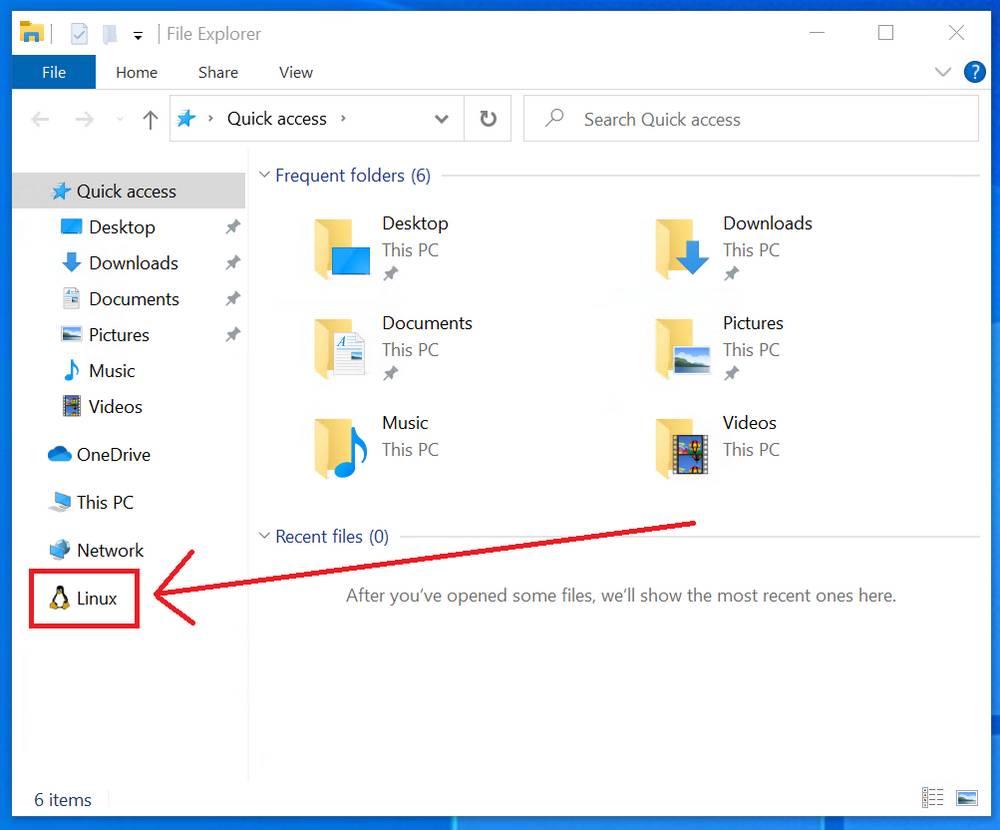
Auf die EXT4-Einheiten kann auch von jeder Distribution aus zugegriffen werden, die wir in WSL installiert haben. Wir finden diese Einheiten im Punkt "/ mnt" der WSL-Distribution.
Einheit zerlegen
Wenn wir bereits alles getan haben, was wir tun müssen, und nicht möchten, dass die EXT4-Einheit in Windows 10 bereitgestellt bleibt, können wir sie aushängen. Dies muss auch mit einem einfachen Befehl erfolgen, nur anstatt den Parameter "mount" zu verwenden, den wir verwenden müssen "Unmontieren". Um die Einheit zu demontieren, die wir in den vorherigen Punkten montiert haben, müssen wir Folgendes ausführen:
wsl --unmount .PHYSICALDRIVE0
Mounten Sie Festplatten in andere Dateisysteme
Standardmäßig ist WSL so konfiguriert, dass die Verwendung von wsl-mount-Laufwerken in einem EXT4-Dateisystem unter Windows 10 bereitgestellt wird. Dies ist zwar das am häufigsten verwendete System, jedoch nicht das einzige. Es gibt Benutzer, die andere Dateisysteme bevorzugen (wie VFAT, BTRFS und sogar NTFS, obwohl dies wenig sinnvoll wäre), die Laufwerken und Festplatten andere Vorteile bringen.
Mit WSL können wir Laufwerke auf jedem Dateisystem bereitstellen, das direkt vom Linux-Kernel unterstützt wird. Dazu müssen wir nur das verwenden Parameter "-t" gefolgt von dem Dateisystem, das wir mounten möchten. Um beispielsweise ein in VFAT formatiertes Laufwerk zu laden, können Sie dies mit dem folgenden Befehl tun:
wsl --mount .PHYSICALDRIVE0 --partition 1 -t vfat
Und wenn Sie einen in btrfs mounten möchten, lautet der Befehl:
wsl --mount .PHYSICALDRIVE0 --partition 1 -t btrfs
Alternativen zum Lesen und Schreiben von EXT4 in Windows 10
Jetzt, da es möglich ist, WSL zu verwenden, um offizielle Unterstützung für dieses Dateisystem zu erhalten, Verwenden von Programmen von Drittanbietern denn es ist bedeutungslos. Es gibt jedoch Benutzer, die diese Programme wahrscheinlich lieber weiterhin verwenden. Insbesondere diejenigen, die über Windows 10 Home verfügen und WSL aufgrund mangelnder Unterstützung für Hyper-V nicht verwenden können.
Einige der Programme, die uns dies ermöglichen, sind:
Ext2SFD
Wenn wir ein kostenloses Programm wollen, ist dies eines der Programme, die am besten funktionieren. Damit können wir alle Arten von Linux-Partitionen in Windows mounten, sodass wir fast nativ auf die Daten der EXT2-, EXT3- und EXT4-Einheiten zugreifen können. Wir können Daten auf diese Laufwerke lesen und schreiben, als wären sie NTFS, und sie sogar so konfigurieren, dass sie beim Start von Windows automatisch bereitgestellt werden und vom ersten Moment an bereitstehen.
Wir können das Tool vom Entwickler herunterladen offiziellen Website .
Linux-Dateisysteme für Windows
Wenn wir nach einem Programm suchen, das von einem bekannten Unternehmen wie Paragon entwickelt und gesteuert wird, hilft uns dieses Programm bei der Arbeit mit Linux-Laufwerken in Windows 10. Mit diesem Programm können wir jedes Linux-Laufwerk, beide EXT, mounten (2, 3 und 4) und BTRFS oder XFS, um sie so verwenden zu können, als wären sie Windows NTFS-Laufwerke.
Es ist auf der verfügbar offizielle Paragon-Website .